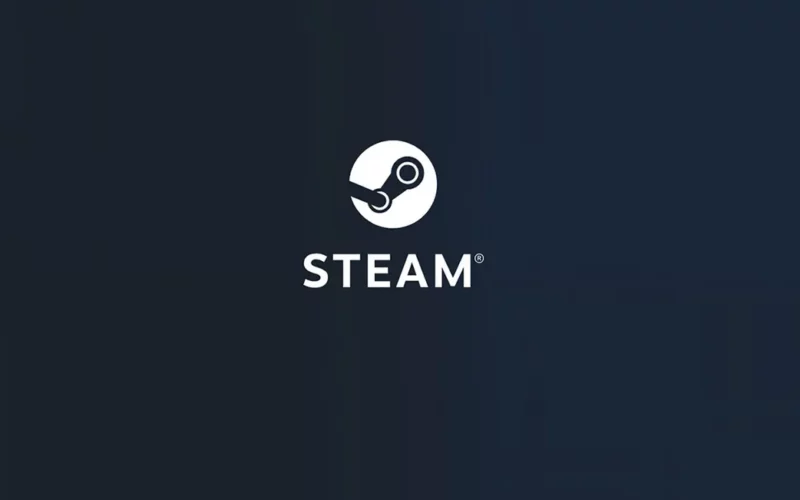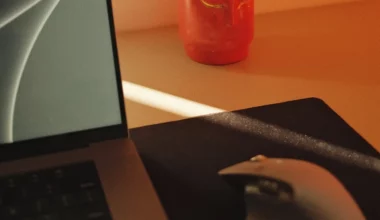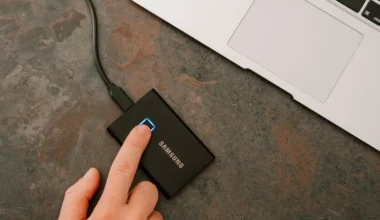Steam adalah salah satu platform game yang paling banyak digunakan. Terdapat banyak sekali judul game di Steam. Contoh yang terkenal seperti PUBG, DOTA 2, CS:GO dan lain-lain.
Di Steam juga kita bisa membeli game-game yang ingin kita mainkan. Baik itu game offiline maupun game multiplayer online.
Nah, untuk memakai Steam, kita perlu terlebih dulu membuat akunnya. Buat yang ingin coba, yuk kita bahas di sini caranya.
Daftar Isi
Cara Membuat Akun Steam di Browser
Cara pertama Anda bisa registrasi Steam Account lewat browser. Yaitu dengan mengunjungi situsnya langsung. Mengenai caranya, Anda bisa ikuti langkah-langkah berikut:
1. Kunjungi Situs Steam
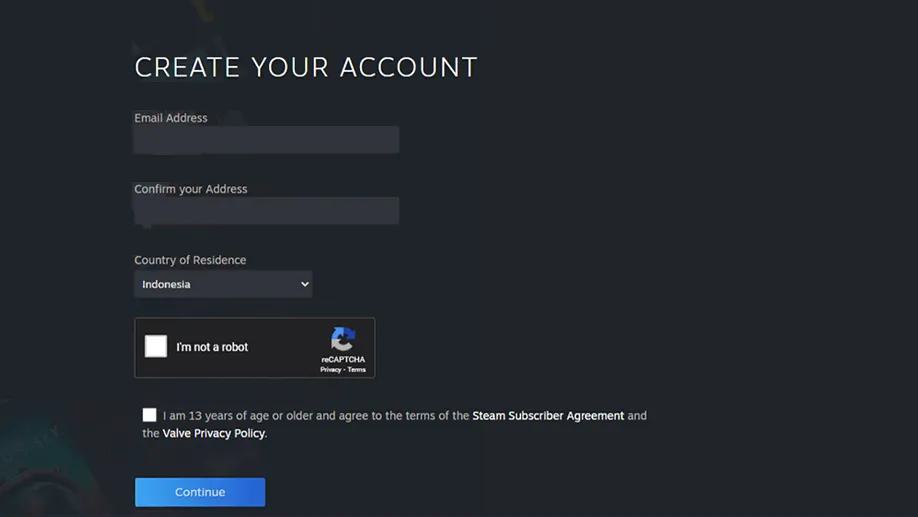
Untuk mengunjungi situs Steam Anda bisa menggunakan browser di PC, seperti Google Chrome, Firefox, Microsoft Edge atau yang lainnya.
Setelah browser Anda terbuka, silakan kunjungi situs Steam untuk membuat akun tersebut.
2. Mendaftar Akun Steam
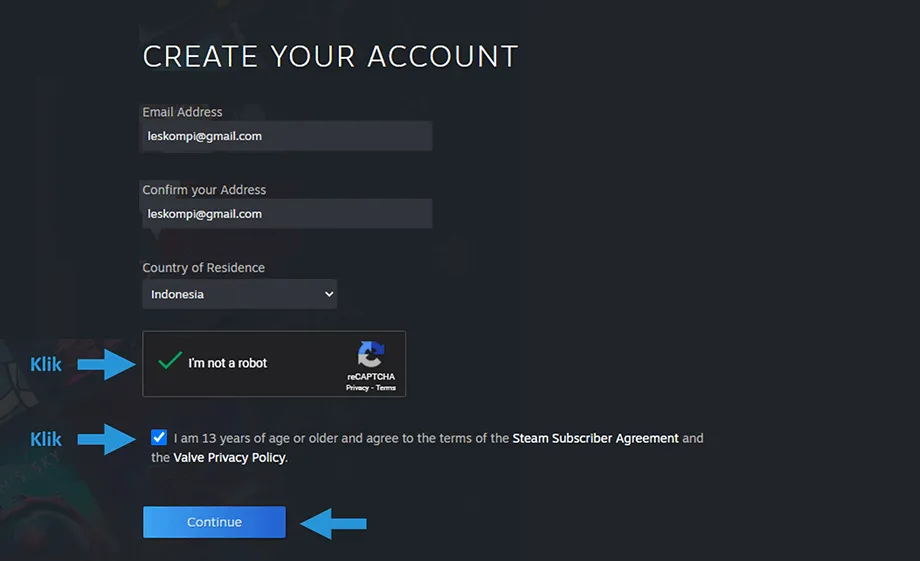
Selanjutnya Anda dapat daftar Steam dengan mengisi semua kolom yang disediakan. Isikan Email dan asal negara Anda.
Setelah itu centang Captcha dan klik opsi pernyataan dari Steam. Jika sudah, Anda bisa klik tombol Continue.
3. Verifikasi Akun Lewat Email
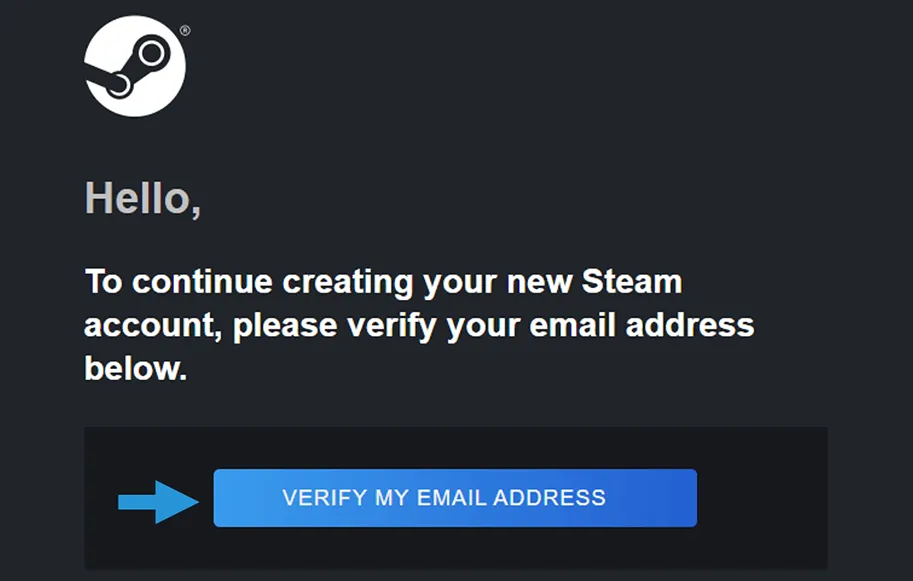
Nantinya akan muncul kotak dialog yang meminta Anda untuk memverifikasi akun Steam lewat Email.
Selanjutnya Anda bisa buka tab baru, kunjungi Email Anda. Setelah itu cari deh Email dari Steam, lalu klik tombol Verify My Email Address.
4. Membuat Usename dan Password
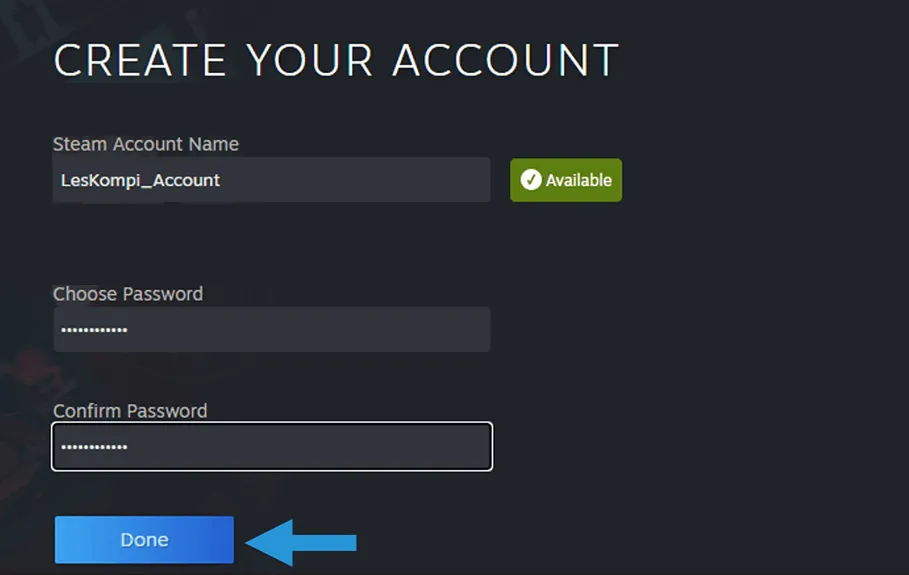
Kalau sudah, nantinya Anda akan dialihkan ke situs Steam kembali. Anda bisa memasukkan username dan password untuk akun Steam tersebut.
Pastikan username yang Anda pilih masih tersedia dan muncul tanda Available di samping kolom. Setelah memilih username dan memasukkan password, klik tombol Done.
Maka akun Steam Anda telah berhasil dibuat.
Baca Juga: Cara Backup Game di Steam
Cara Membuat Akun Steam di Steam Client
Kalau ingin bermain game memakai Steam, maka aplikasi Steam Client ini wajib dipasang di PC atau laptop yang dipakai.
Alasannya karena semua game Steam yang kita mainkan, akan tersinkronisasi dengan Steam Client. Nah, untuk daftar akun, kita juga bisa melakukannya melalui Steam Client. Silakan ikuti caranya di sini.
1. Memasang Aplikasi Steam Client
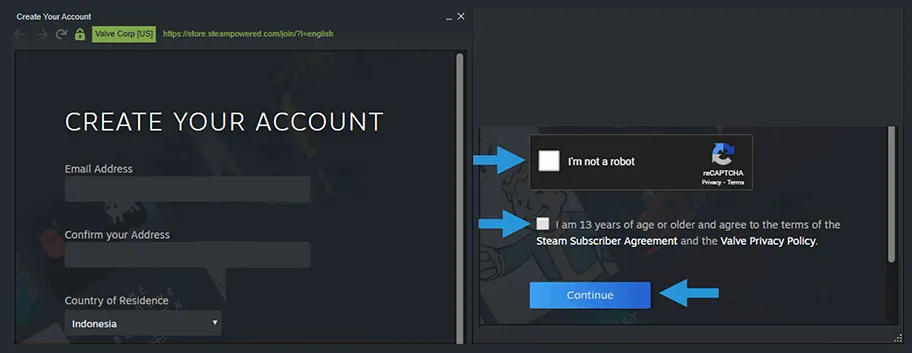
Bagi Anda yang belum mempunyai Steam Client, maka bisa mengunduh dan memasangnya lebih dulu.
Untuk mengunduhnya, Anda bisa mengunjungi situs Steam. Setelah itu klik tombol Install Steam. Setelah berhasil di-download, Anda bisa buka file tersebut lalu install di PC yang dipakai.
2. Mendaftar Akun Steam
Jika sudah di install, selanjutnya Anda bisa membuka aplikasi Steam Client tersebut.
Setelah terbuka, Anda bisa pilih menu Create a New Account. Maka kotak dialog untuk membuat akun Steam akan terbuka.
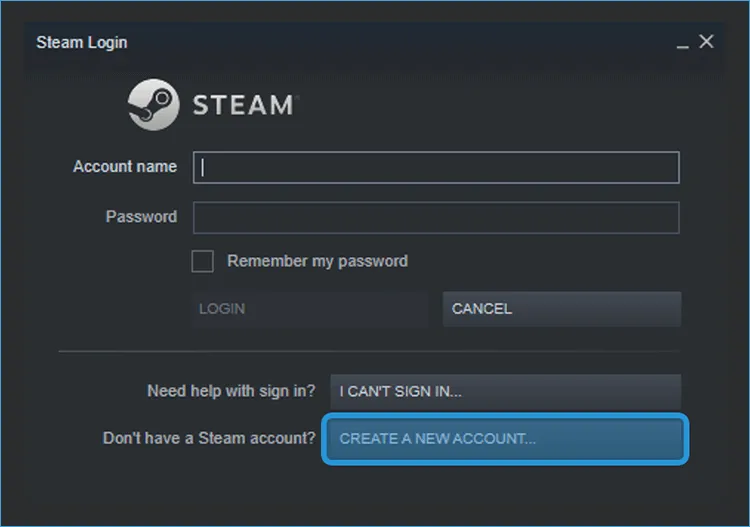
Lalu Anda isi data yang diperlukan pada kolom tersebut. Setelah itu Anda harus centang Captcha dan klik opsi pernyataan dari Steam. Jika sudah klik tombol Continue.
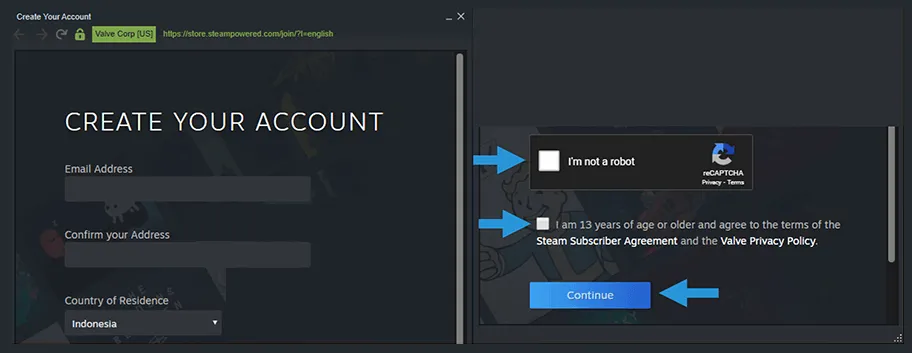
3. Verifikasi Akun Steam di Email
Selanjutnya Anda perlu memverifikasi akun Steam yang sudah dibuat pada Email tersebut. Nah, Anda bisa membuka Email, lalu cari pesan dari Steam. Kemudian Anda bisa klik tombol Verify My Email Address.
4. Membuat Username dan Password
Terakhir Anda dapat membuat username dan password untuk akun Steam tersebut. Untuk Password, pastikan Anda menggunakan kombinasi angka, simbol, huruf besar dan kecil.
Jika sudah, Anda bisa klik Done. Maka akun Steam Anda sudah berhasil dibuat.
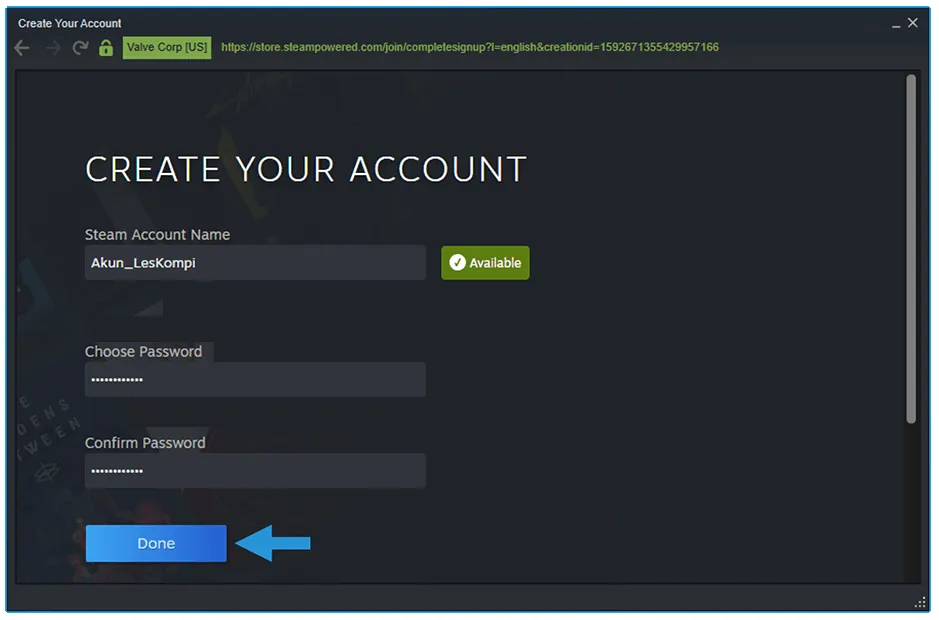
Untuk mencobanya Anda bisa masukan username dan password, lalu klik Login. Maka Anda akan masuk ke akun Steam tersebut.
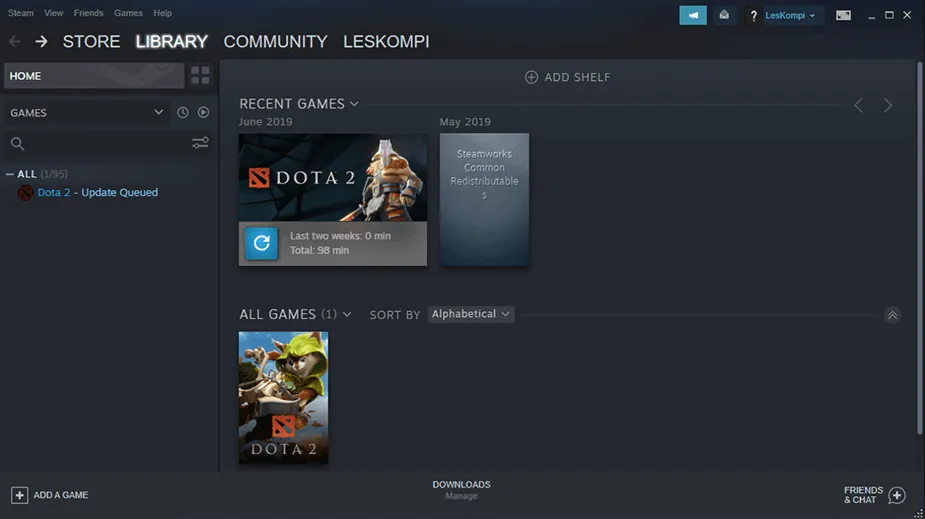
Akun Steam untuk Apa? Kenapa Wajib Dibuat?
Akun Steam wajib dibuat, karena semua game yang Anda install maupun beli akan tersimpan di library. Sehingga game-game tersebut tidak akan hilang.
Akun Steam juga bisa menjadi identitas. Alasannya karena pada akun Steam kita bisa mendapatkan berbagai achievement.
Hanya saja perlu diingat, karena akun Steam menerapkan sistem verifikasi dua langkah ketika login, pastikan Anda selalu memiliki akses ke email utama.
Akhir Kata
Nah itulah dua cara untuk dapat membuat akun Steam. Oh iya setelah berhasil membuat akun, nantinya Anda akan mendapatkan ID Steam.
ID Steam tersebut bisa Anda gunakan untuk menambahkan teman atau yang lainnya.
Semoga bermanfaat.